Si vous avez un routeur sans fil Calix et que vous souhaitez gérer votre réseau sans fil ou modifier certains des paramètres du routeur, vous avez besoin pour connaître les étapes de connexion du routeur Calix. Une fois que vous avez accédé aux paramètres du routeur, vous aurez une option pour modifier de nombreux paramètres différents, les activer ou les désactiver, créer des réseaux invités supplémentaires ou configurer les commandes parentales si nécessaire.
Mais il y a d'abord certaines choses que nous devons nous préparer si nous voulons nous connecter aux paramètres du routeur sans aucun problème .
De quoi as-tu besoin:
Les choses suivantes sont nécessaires si vous souhaitez vous connecter à votre routeur Calix avec succès.
- Routeur sans fil Calix
- Un appareil comme un PC, un smartphone ou une tablette
- Accès câblé ou sans fil au réseau
- Les détails de connexion de l'administration du routeur Calix
Quels sont les détails par défaut du routeur Calix?
Voici les détails de connexion Calix Router Admin qui vous permettront d'accéder à l'interface Web du routeur . Veuillez noter que ce sont les détails de connexion par défaut, donc si vous les avez modifiés plus tôt ou si vous louez votre routeur Calix à partir de votre FAI, vous devez utiliser les détails de connexion du routeur personnalisé. Vérifiez l'étiquette de votre routeur et vous trouverez ces détails de connexion administratif.
Adresse IP par défaut: 192.168.1.1
Nom d'utilisateur par défaut: admin
Mot de passe par défaut: Vérifiez l'étiquette de votre routeur et recherchez une chaîne de caractères aléatoires écrits dans la section utilisateur / mot de passe.
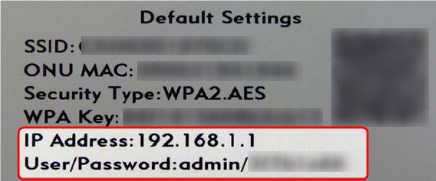
Comment se connecter au routeur Calix?
Si vous avez tout préparé, les étapes suivantes seront très simples et simples.
Étape 1 - Connectez l'appareil
Nous devons souligner l'importance de connecter votre appareil au réseau via le WiFi ou le câble réseau. Si l'appareil n'est pas connecté, vous ne pourrez pas vous connecter à votre routeur Calix.
La connexion câblée est préférable en raison de sa stabilité, mais si vous utilisez un ordinateur portable, une tablette ou un smartphone, vous pouvez également vous connecter sur le WiFi. Mais vous devez savoir que vous pouvez être déconnecté ou déconnecté du réseau lorsque vous modifiez et enregistrez certains paramètres du routeur. Lorsque vous utilisez une connexion câblée, cela n'arrivera pas.
Étape 2 - Lancez un navigateur Web
L'interface Web Calix Router est facilement accessible sur un navigateur Web. Par conséquent, lancez le navigateur que vous utilisez normalement. Rendez-vous à jour si vous rencontrez des problèmes.
Étape 3 - Tapez l'IP Calix dans la barre d'URL
Maintenant, entrez l'adresse IP du routeur Calix 192.168.1.1 dans la barre d'URL des navigateurs et appuyez sur Entrée sur votre clavier ou appuyez sur GO sur votre écran smartphone / tablettes.
Chaque fabricant de routeurs configure une adresse IP par défaut qui facilite la gestion du routeur. Parfois, ils fabriquent des routeurs pour des FAI spécifiques et ils définissent différents détails de connexion. Cependant, ceux-ci peuvent être trouvés sur l'étiquette sur le routeur.
Étape 4 - Entrez le nom d'utilisateur et le mot de passe par défaut de Calix
Il faut maintenant être invité à saisir le nom d'utilisateur et le mot de passe de l'administration du routeur Calix.
Nous avons déjà mentionné que le nom d'utilisateur par défaut est l'administrateur et que le mot de passe administrateur doit être imprimé sur l'étiquette du routeur.
Entrez-les et appuyez sur Connexion et vous devez être redirigé vers le panneau d'administration du routeur Calix.
Étape 5 - Modifiez vos paramètres de routeur Calix
Vous devriez maintenant voir et explorer les paramètres du routeur Calix. Certaines modifications de base telles que la configuration d'un nouveau SSID (nom du réseau) et de mot de passe sans fil augmenteront la sécurité de votre réseau. Il existe également d'autres options de sécurité que vous pouvez modifier. Mais comme vous êtes connecté au tableau de bord Calix Admin, voyons maintenant comment modifier le nom et le mot de passe du réseau .
Remarque: Après avoir modifié les paramètres sans fil pour votre réseau 2,4 GHz, assurez-vous de faire de même pour votre réseau 5 GHz. Assurez-vous de configurer différents noms de réseau.
Comment changer le nom WiFi sur le routeur Calix?
Lorsque vous accédez au tableau de bord de l'administration du routeur Calix, cliquez sur Wireless dans le menu supérieur.
Un nouveau menu apparaîtra à gauche, cliquez sur le réseau 2.4G puis la configuration SSID .
Lorsque la nouvelle page s'ouvre, vous verrez le SSID actuel et en bas du champ disant Renommer SSID .
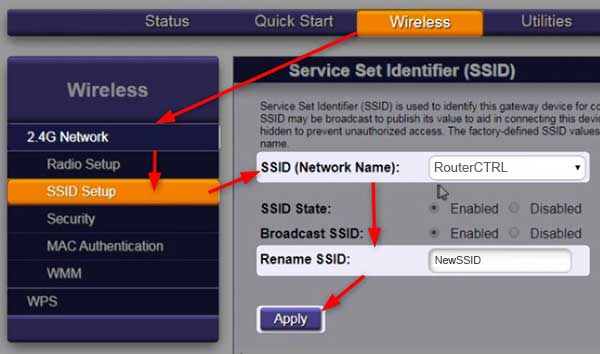
Ici, vous pouvez saisir votre nouveau nom de réseau. Choisissez ce que vous voulez, mais assurez-vous de ne pas découvrir le type de routeur que vous utilisez ou quelque chose de trop personnel.
Cliquez sur le bouton Appliquer pour enregistrer les modifications.
Comment changer le mot de passe sans fil sur le routeur Calix?
Le mot de passe sans fil sur votre routeur Calix peut être modifié dans la même section sans fil . Cliquez dessus, puis sélectionnez le réseau 2.4g . Cliquez sur la sécurité .
Sélectionnez le nom du réseau correct dans le champ Nom du réseau SSID .
Définissez le type de sécurité sur WPA2-personne .
Type de chiffrement à AES .
Cliquez sur le bouton Radio-radio Utiliser la clé de sécurité personnalisée et entrez le nouveau mot de passe sans fil.
Cliquez sur le bouton Appliquer pour enregistrer le nouveau mot de passe sans fil .
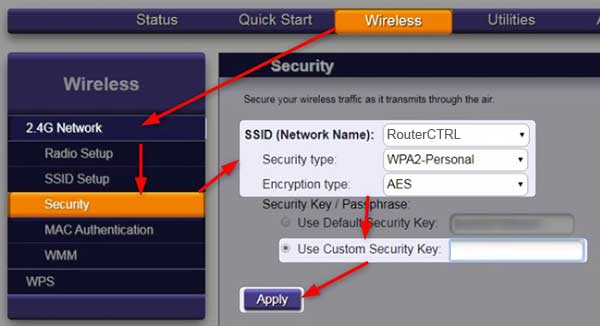
N'oubliez pas de reconnecter vos appareils sans fil (téléviseurs, smartphones, tablettes, etc.) au nouveau nom de réseau à l'aide du nouveau mot de passe sans fil .
Derniers mots
Vous devez maintenant savoir comment vous connecter à votre routeur sans fil Calix. La prochaine fois que vous voulez faire, nous sommes presque sûrs que vous n'aurez pas besoin d'aide. Assurez-vous également de ne pas modifier les paramètres avancés que vous ne connaissez pas. Cela peut rendre votre réseau domestique instable.
Pour éviter que nous recommandons de sauvegarder la configuration actuelle du routeur ou si vous oubliez de le faire, vous pouvez réinitialiser votre routeur aux valeurs par défaut d'usine . Vous devrez reconfigurer le routeur et configurer à nouveau le réseau, mais ne le faites pas si vous ne connaissez pas les détails de connexion de l'administrateur par défaut et les détails de la connexion de votre FAI.
